Mainos
Jos jaat Windows-tietokoneen jonkun toisen kanssa, tiedät todennäköisesti kuinka inetollisesti vaikeaa voi olla sovellusten käyttöoikeuksien jakaminen useiden käyttäjätilien välillä. Microsoft ei tee siitä helppoa, ja usein ainoa vaihtoehto on asentaa sama sovellus uudestaan ja uudestaan jokaiselle kirjautumiselle.
Mutta on paljon triviaalia helposti tapoja kiertää tämä pieni kiinni - merkitsemällä ruutu asennuksen aikana Dropbox- ja SD-kortteihin. Tässä on mitä sinun täytyy tietää.
Asennuksen aikana
Joten olet valinnut sovelluksen tai pelin, jonka haluat antaa kaikkien tietokoneesi käyttäjien saataville? Loistava! Ennen kuin siirryt eteenpäin, sinun tulisi yrittää asentaa se uudelleen. Tämä johtuu siitä, että monien asennusohjelmien mukana tulee vaihtoehto, joka valitessaan antaa sen kaikkien järjestelmän käyttäjien saataville.
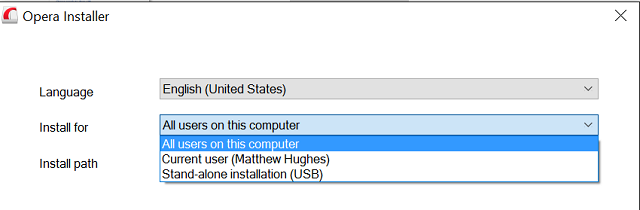
Kokemukseni perusteella olen huomannut, että tämä on poikkeus eikä sääntö. Tutkiessani tätä artikkelia testasin kolme suosittua Windows-ilmaisohjelmaa - Paint. Net, Foxit ja
ohjelmointi tekstieditori Muistio ++ 3 Windows-tekstieditorit ohjelmoijille Lue lisää - ja totesi, että yksikään heistä ei tarjonnut tätä vaihtoehtoa.Älä kohta stressiä, jos kohtaat tällaisen sovelluksen. Siellä on kuollut yksinkertainen ratkaisu.
Kannettavat pelastussovellukset!
Kannettavat sovellukset ovat todella hyödyllisiä. Ne ovat pääosin sovelluksia, jotka on muokattu itsenäisiksi. Niitä voidaan käyttää millä tahansa yhteensopivalla tietokoneella ilman, että siihen on tehtävä mitään muutoksia. Voit laittaa ne USB-tikulle tai siirtää ne verkon kautta, ja ne toimivat hienosti.
Kannettavia sovelluksia on enemmän kuin luuletkaan. PortableApps.com, suurin tarjoaja, tarjoaa yli 300 erilaista. Se on myös mahdollista luoda omia kannettavia sovelluksiasi Kuinka luoda oma kannettava sovellus Flash-asemaan Lue lisää käyttämällä kahta yleistä sovellusta - Universal Extractor ja WinRAR.
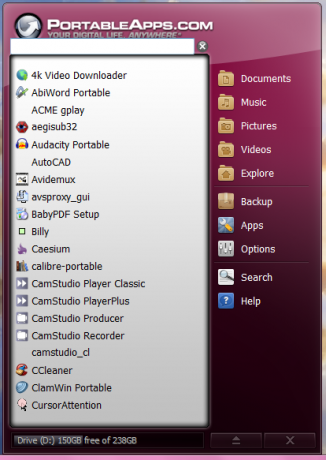
Juuri nyt sinulle voidaan antaa anteeksi raapiminen päästäsi ja miettimäsi, mitä sillä on Windows-tilien kanssa?
No, käyttämällä vähän luovuutta ja kannettavia sovelluksia, voit saada tietyn ohjelmiston toimimaan millä tahansa Windows-tilillä. Tässä on miten.
Pane SD-kortinlukijasi käytettäväksi
Jos et ole paljon valokuvaaja, todennäköisyys on suuri, että sinulla on SD-korttipaikka, joka vain istuu siellä käyttämättä. Tämän ei kuitenkaan välttämättä tarvitse olla tilannetta. Vain 15 dollarilla voit laittaa sinne supernopean SD-kortin, joka lisää tallennustilaa tietokoneellesi Kuinka lisätä tallennustilaa Windows 8.1 -laitteissa, joissa on SD-korttiWindows 8.1 -laitteet, jopa tabletit, ovat täydellisiä tietokoneita ja tukevat usein SD-kortteja. Ne ovat erinomaisia kirjastojen, latauksien ja SkyDrive-tiedostojen tallentamiseen ulkoisesti. Näytämme sinulle, kuinka ylimääräistä tallennustilaa voidaan käyttää parhaiten. Lue lisää . Vielä tärkeämpää on, että tämä on kaikkien tietokoneen käyttäjien käytettävissä, jolloin voit jakaa tiedostoja ja kannettavia sovelluksia useille tileille.
Niin, mitä SD-korttia sinun pitäisi saada Kuinka valita oikea SD-kortti työhönSD-kortit eivät tarkoita vain tallennusta! Itse asiassa on useita muita tekijöitä, jotka on otettava huomioon, ja ostaessasi kortteja, sinun tulisi olla tietoinen niistä. SD-kortteja ei kuitenkaan kaikki ole luotu tasavertaisiksi, ... Lue lisää ? Omien kokemusteni mukaan olen todennut, että SanDiskin kortit ovat melko vankkalaatuisia. Olen myös suuri fani heidän 10-vuoden takuustaan. Tätä silmällä pitäen ehdotan, että saat minkä tahansa SanDisk Ultra -kortin.
Mutta sen lisäksi, varmista, että kaikki saamasi kortit ovat a Luokan 10 SD-kortti. Älä hyväksy mitään muuta. Tämä johtuu siitä, että näillä korteilla on nopein luku / kirjoitusnopeus, joten sinua ei hidasteta.
Aseta se jaettuun kansioon
Voit myös laittaa sen jaettuun kansioon. Kuten nimestä voi päätellä, nämä ovat kansioita, jotka perustuvat yhteen käyttäjäprofiiliin ja jotka on asetettu muiden käyttäjien saataville. Tiedostoille, joita voit jakaa jaetun kansion kautta, ei ole rajoituksia, ja voit luoda jaetun kansion muutamassa minuutissa.
Aloita luomalla kansio, joka sisältää kannettavan sovelluksesi. Napsauta sitten hiiren kakkospainikkeella sitä ja napsauta Jakaa, ja sitten Tietyt ihmiset.

Valitse sitten avattavasta valikosta käyttäjät, joiden kanssa haluat jakaa tiedoston. Olen luonut tätä tarkoitusta varten käyttäjän TestUser.
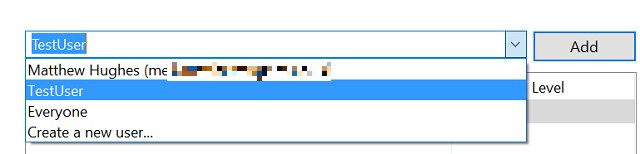
Jos onnistuminen, käyttäjä luetellaan alla.

Seuraavaksi voit valita käyttäjän käyttöoikeudet kansioon ja sen sisältöön. Jos et halua heidän pystyvän muuttamaan kansion sisältöä, anna heille Lukea käyttöoikeudet. Muussa tapauksessa anna heille Lukea kirjoittaa käyttöoikeudet.
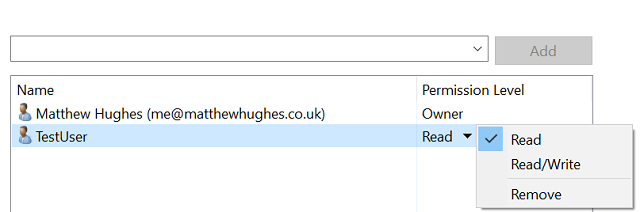
Kun olet valmis, napsauta Jaa.
Miksi ei Dropboxia?
Toinen vaihtoehto on laittaa se Dropboxiin - yksi suosituimmista pilvitallennuspalvelujen tarjoajista. Varmista vain, että Dropbox-asiakasohjelma on saatavana jokaisella käyttäjätilillä, kun jokainen käyttäjä on kirjautunut sisään. Luo nyt Dropboxista kansio ja jaa se käyttäjille, joille haluat antaa pääsyn tiettyyn sovellukseen. Tämä voidaan tehdä Dropbox-asiakasohjelman tai heidän verkkosivustonsa kautta.

Kopioi sitten kannettavaan sovellukseen, jonka haluat jakaa muiden käyttäjien kanssa. Tämä jaetaan automaattisesti jokaiselle käyttäjälle.
Ehkä tärkein asia tietää tämä menetelmä on, että jokainen käyttäjä lopulta lataa kopion sovelluksesta. Jos sovellus on erityisen suuri ja jos sinulla on vähän tallennustilaa tai sinulla on kuukausittainen tietokatto, tämä menetelmä ei ehkä ole oikea sinulle.
Niille, joilla on vähemmän eksoottisia makuja
Viimeinkin katsotaanpa Ninite. Tämä on ilmainen palvelu, joka automatisoi Windows-sovellusten lataamisen ja asentamisen Kuinka asentaa ja poistaa Windows-ohjelmat irtotavaranaJoukkoasentaja tai asennuksen asentaja voi säästää kasoja. Muistatko viimeksi, kun asetit uuden tietokoneen? Aiomme opettaa sinulle, kuinka nämä tehtävät suoritetaan hetkessä. Lue lisää .
Tapa, jolla se toimii, on yksinkertainen. Valitset haluamasi sovellukset laajasta luettelosta ilmaisohjelmistoja. Ninite luo sitten EXE-tiedoston sinulle. Lataa se ja suorita se. Muutamaa minuuttia myöhemmin valitsemasi sovellukset asennetaan.
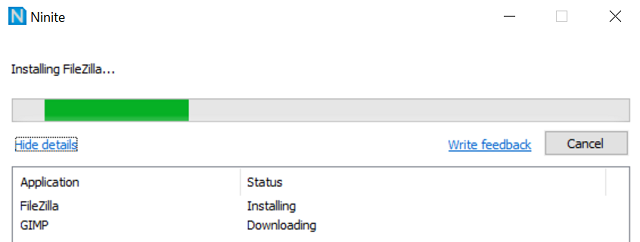
Paras osa tätä lähestymistapaa on, että EXE voidaan käyttää uudelleen useita kertoja. Jos haluat asentaa useita yleisesti käytettyjä Windows-sovelluksia (ajattele LibreOffice, Paint. Net, Avast ja niin edelleen) useille käyttäjille, sinun on suoritettava vain Ninite EXE kullekin käyttäjälle.
Jakaminen on välittämistä
Kun seuraavan kerran asennat uuden sovelluksen jaettuun tietokoneeseen, ajattelet kahdesti, kun huomaat vaihtoehdon asettaa ohjelmisto kaikkien käyttäjien saataville. Se voi säästää sinua ja ei-järjestelmänvalvojat Windows-järjestelmänvalvojan tili: kaikki mitä sinun tarvitsee tietääWindows Vistasta lähtien sisäänrakennettu Windows Administrator -tili on oletuksena poistettu käytöstä. Voit ottaa sen käyttöön, mutta tee se omalla vastuulla! Näytämme sinulle kuinka. Lue lisää paljon vaivaa.
Sinulle! Oletko löytänyt ainutlaatuisia tapoja saada Windows-sovellus saataville useille käyttäjätileille? Jätä kommentti alle ja kerro mitä olet tehnyt!
Matthew Hughes on ohjelmistokehittäjä ja kirjailija Liverpoolista, Englannista. Hän on harvoin löydetty ilman kuppia vahvaa mustaa kahvia kädessään ja ihailee ehdottomasti MacBook Prota ja kameraansa. Voit lukea hänen bloginsa osoitteessa http://www.matthewhughes.co.uk ja seuraa häntä twitterissä osoitteessa @matthewhughes.